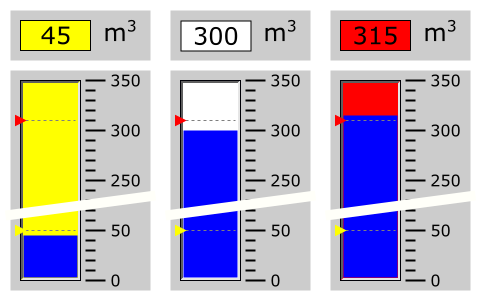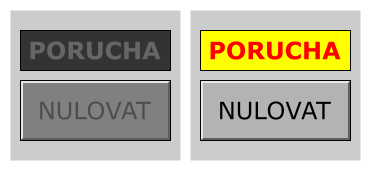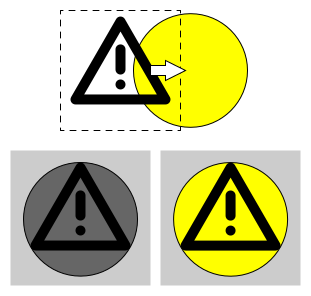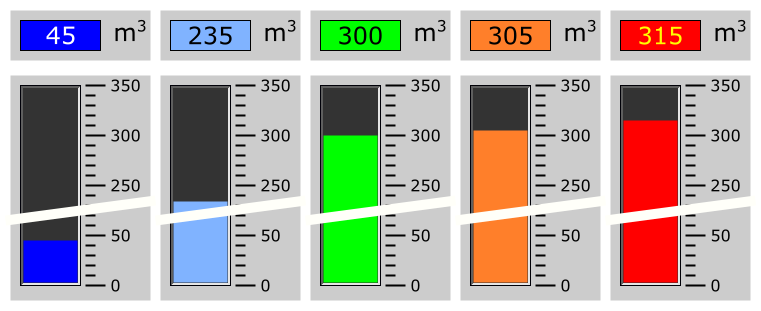Vazba na limity proměnné
Pokud panel pracuje s proměnnými (Tag) a tyto mají ve vlastnostech možnost nastavení horního a dolního limitu může být
toto nastavení využito k jednoduché animaci spočívající v tom, že objekt na obrazovce na toto reaguje změnou barvy, např. změnou
pozadí.
Typickým případem může být datové pole (In/Out Field) nebo sloupcový graf (Bar), kdy se změní barva pozadí v případě, že je hodnota mimo
povolené limity, případ je uveden na obrázku 1a, b, c.
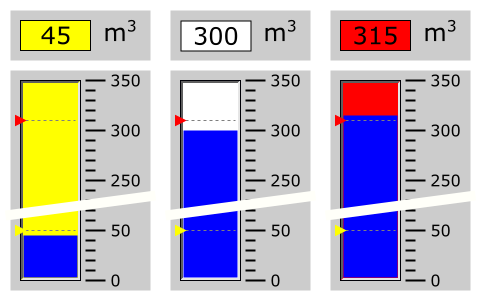
|
| Obrázek 1a |
Obrázek 1b |
Obrázek 1c |
|
Animace s vazbou na limity proměnné.
|
Pro konkrétní případ podle obrázku 1a, b, c máme proměnnou, zobrazenou v datovém poli nebo indikovanou ve sloupcovém grafu, zobrazující
například naplnění zásobníku, kde je požadována technologická hodnota 300 m3, dolní limit má hodnotu 50 m3 a
horní limit 310 m3. Tyto hodnoty jsou zároveň použity (přiřazeny) jako dolní a horní limit proměnné, zobrazující skutečnou
hodnotu naplnění. Ve vlastnostech zobrazovaného objektu potom postačí přiřadit vhodné barvy pozadí, konkrétně bílou jako základní barvu
pozadí objektu, žlutou pro dolní limit a červenou pro limit horní.
| Upozornění |
| Nastavení limitů je vázáno ke konkrétní proměnné, globální pro všechny místa jejího užití. Nastavená barvy
pozadí je vázáno poze na konkrétní objekt a jeho vlastnosti, kde je proměnná zobrazena. |
Pokud bychom chtěli měnit hodnoty limitů a tím i animaci, je možno při deklaraci proměnné zadat jako limity taktéž proměnné a tyto
vhodně nastavit.
Vlastnosti
|
vlastnosti se mohou lišit podle typu panelu a podpory výrobce panelu |
| horní limit |
barva pozadí, pokud je hodnota vyšší než horní limit |
| dolní limit |
barva pozadí, pokud je hodnota menší než dolní limit |
Vazba na hodnotu proměnné
Animace na hodnotu proměnné představuje případ, že proměnná, která řídí animaci nemusí být procesní hodnotou, kterou objekt znázorňuje,
ale může se jednat o zcela nezávislou proměnnou. Využití procesní hodoty pro animaci není ale vyloučeno, vždy podle konkrétní aplikace.
Animace dvou stavů
Jednoduchou animací podle obrázku 2a a 2b je animace textového pole (Text Field) (indikace PORUCHA) a tlačítka (Button) pro nulování poruchy.
Pro tuto animaci postačí bitová proměnná. Význam animace je zřejmý, pokud bit=0, pak je zobrazení "zašedlé" (obrázek 2a) není indikována
žádná porucha a není potřeba její nulování, pokud je bit=1, pak zobrazení "výrazné" (obrázek 2b) je potřeba poruchu odstranit a následně
nulovat.
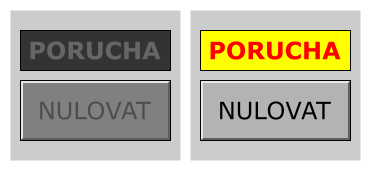
|
| Obrázek 2a |
Obrázek 2b |
Vlastní animace se nastaví ve vlastnostech objektu, kdy se proměnné přiřadí barvy popředí a pozadí odpovídající stavu proměnné
log.0 a log.1.
Podobným způsobem je možno pracovat s obrázky. Podmínkou je, aby obrázek měl průhledné pozadí (podporuje například formát png, gif)
a tuto vlastnost podporoval i systém zobrazování na panelu. Obrázek umístíme do střední vrstvy a do nižší vrstvy umístíme vektorový
grafický objekt z knihovny panelu (kruh, obdélník), výsledný efekt je uveden na obrázku 3a a 3b.
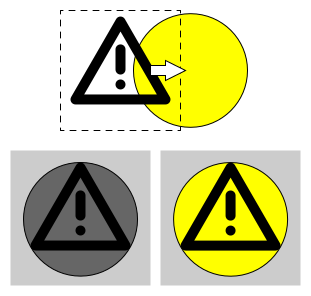
|
| Obrázek 3a |
Obrázek 3b |
Animace zobrazení podle obrázku 3a a 3b se provádí pouze u kruhu, kdy se ve vlastnostech objektu přiřadí barva pozadí (výplně)
odpovídající stavu proměnné log.0 a log.1.
Animace více stavů
Pokud konkrétní objekt, který zobrazuje proměnnou (Tag) poskytuje vlastní porovnání hodnoty proměnné, je možno přiřadit hodnotě
proměnné barevnou škálu jak pro barvu pozadí, tak i pro barvu popření (text), viz obrázek 4a-e. Typickým případem použití je datové
pole (In/Out Field), sloupcový graf (Bar), ale i textové pole (Text Field), tlačítko (Button) a vektorový grafický objekt, kdy lze vyjádřit více
stavů.
U procesních hodnot se obecně jedná o vyjádření prvního a druhého minima/maxima. Pro tento případ je nutno zadat dvě proměnné.
Jedna proměnná je ta, která je zobrazována jako procesní, druhá druhá proměnná je ta, která je použita pro animaci. V tomto případě se
jedná a stejnou proměnnou ale není to vhodné z důvodu popsaného dále.
U ostatních případů pak postačí jedna proměnná, která řídí animaci.
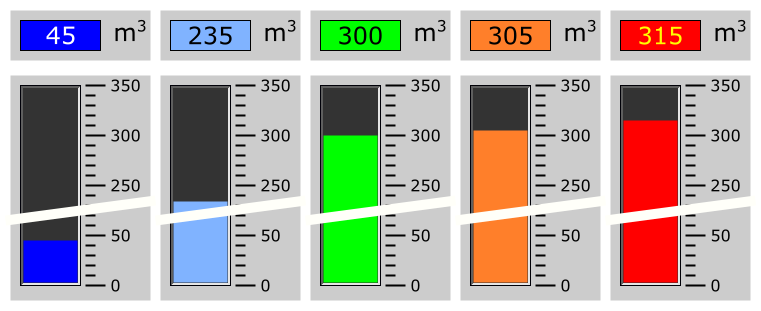
|
| Obrázek 4a |
Obrázek 4b |
Obrázek 4c |
Obrázek 4d |
Obrázek 4e |
| Animace s vazbou na hodnotu proměnné. |
Barvy pro animaci jsou přiřazeny podle následující tabulky 1.
| rozsah hodnot |
0 ... 50 |
51 ... 250 |
251 ... 304 |
305 ... 310 |
311 ... 999 |
| objekt |
DATOVÉ POLE |
| barva pozadí |
tm. modrá |
sv. modrá |
zelená |
oranžová |
červená |
| barva textu |
bílá |
černá |
černá |
černá |
žlutá |
| objekt |
SLOUPCOVÝ GRAF |
| barva pozadí |
tmavě šedá |
| barva popření |
tm. modrá |
sv. modrá |
zelená |
oranžová |
červená |
Tabulka 1
Přiřazení barev.
Uvedený příklad s použitím stejné proměnné pro zobrazení technologické hodnoty i pro animaci je vhodný pro případy, kdy je zadaná
hodnota, respektive její interval konstantní (nemění se), zásobník má konečný objem. V případě, že by se požadovaná hodnota měnila,
např. požadovaný tlak v zásobníku, teplota, nebude toto řešení pracovat správně, protože hodnoty tabulky přiřazení barvy se zadávají
jako konstantní.
Možným řešením je proměnnou použitou pro animaci vést jako samostatnou a relativní k procesní hodnotě a provádět její přepočet
v závislosti na procesní hodnotě tak, aby její hodnota ve výsledku odpovídala hodnotám definovaným v tabulce barev pro animaci.
Vlastnosti
|
vlastnosti se mohou lišit podle typu panelu a podpory výrobce panelu |
| pozadí |
• bool
• číslo |
pro zobrazení pouze dvou barev
pro zobrazení více barev v určením intervalu |
| popředí |
• bool
• číslo |
pro zobrazení pouze dvou barev
pro zobrazení více barev v určením intervalu |
|